苹果手机怎样扫描文稿
1、在手机桌面点击打开“备忘录”。
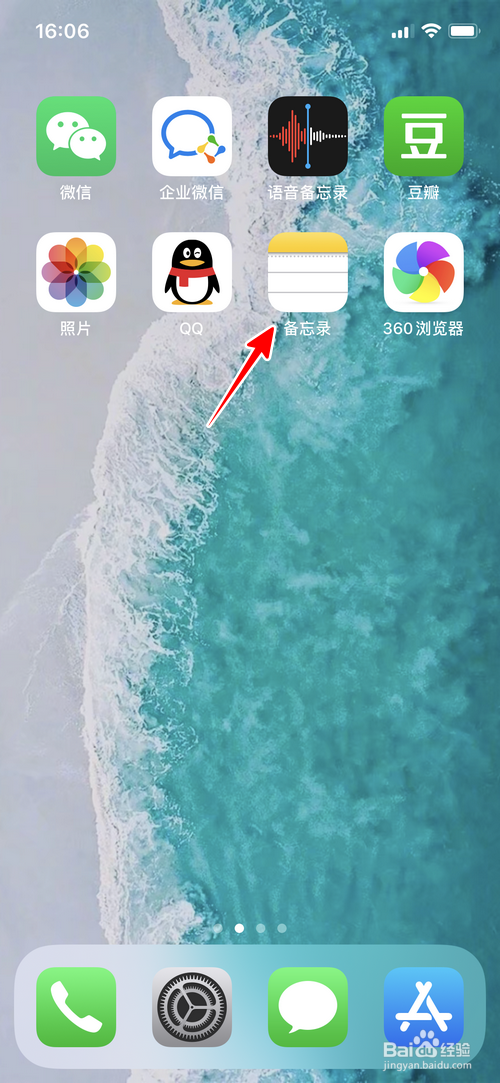
2、点击右下角的编辑图标。
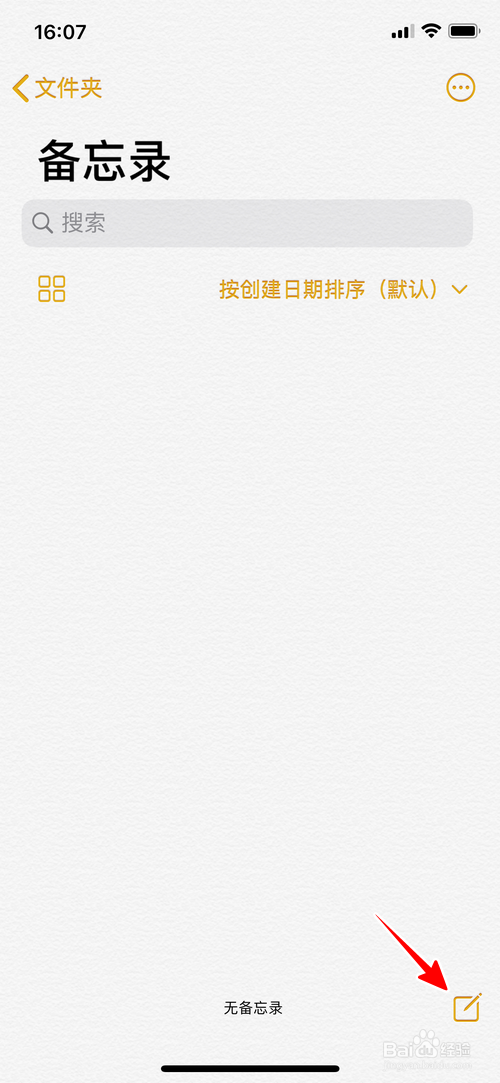
3、点击工具栏上的相机图标。
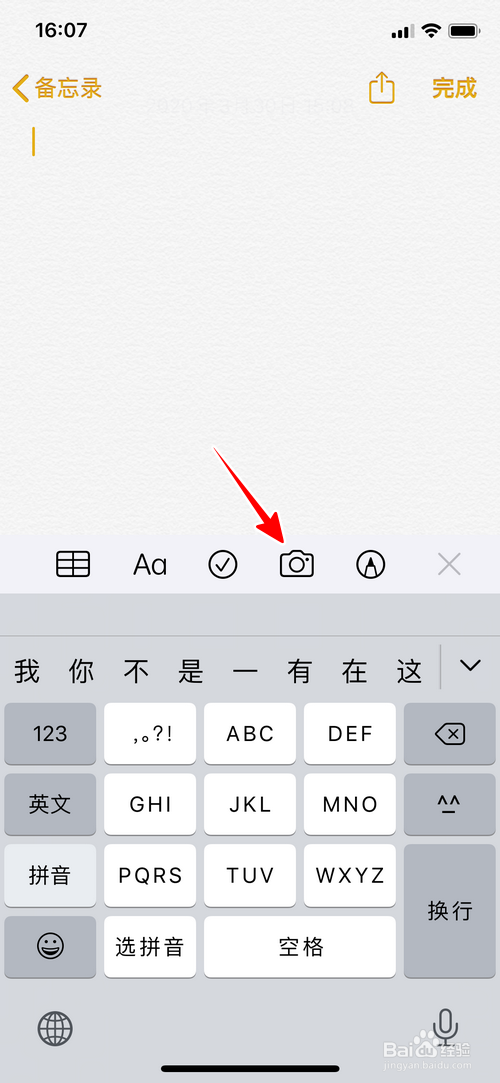
4、在菜单中点击“扫描文稿”。
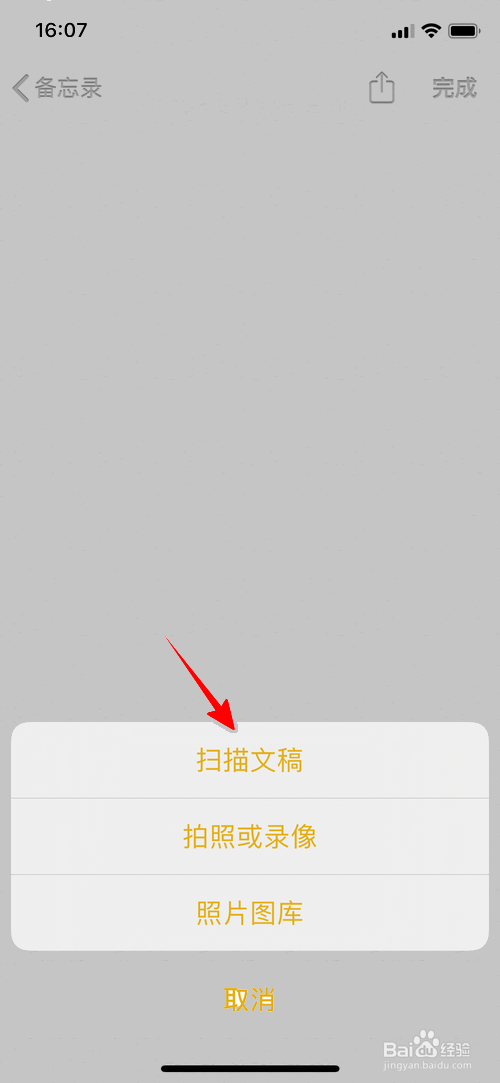
5、等到手机打开相机之后,我们将取景画面对准要扫描的文稿,按下拍照键。
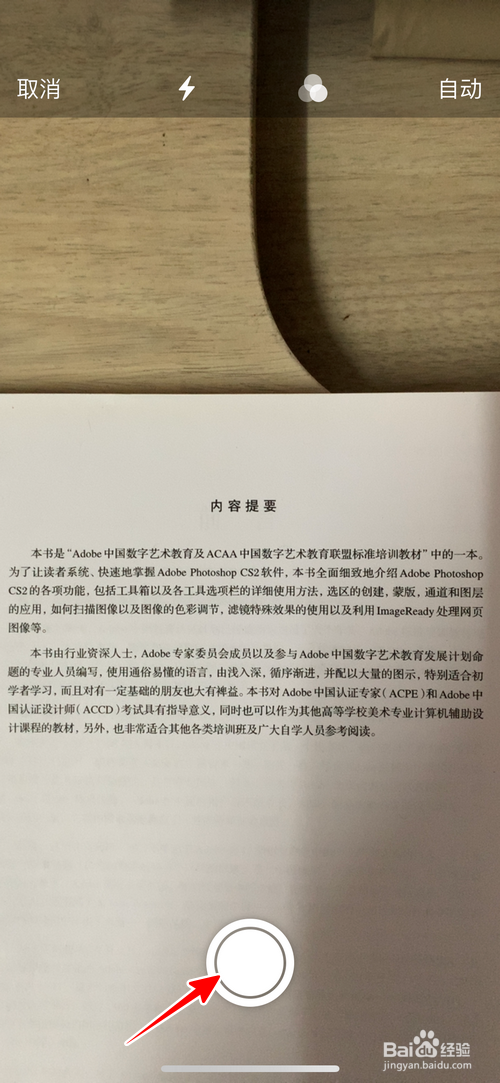
6、这时,将会弹出一个边框选择界面,我们可以拖动边框修改页面范围。范围选好后,点击“继续扫描”。
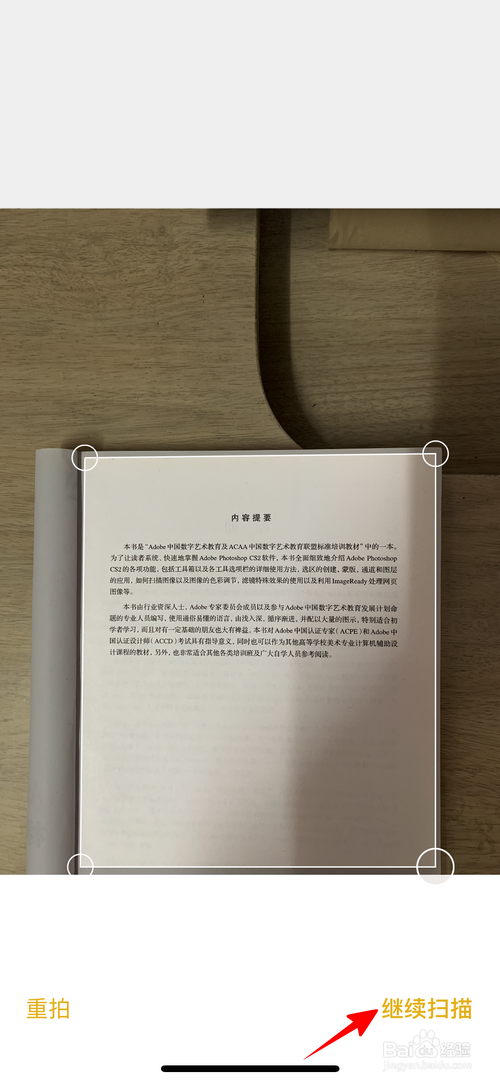
7、此后,我们可以用同样的方法继续对其他页面进行扫描。当然,如果不想再继续,则可以点击“存储”。
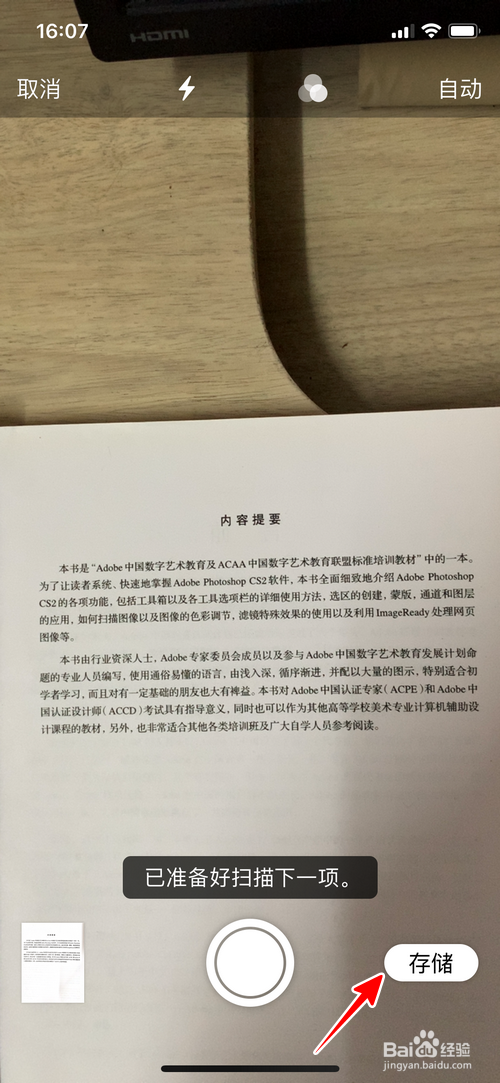
8、点击之后,之前扫描的文稿就会出现在备忘录中了。如果想查看扫描页面的详情,我们还可以点击扫描生成的文档图片进行观看。
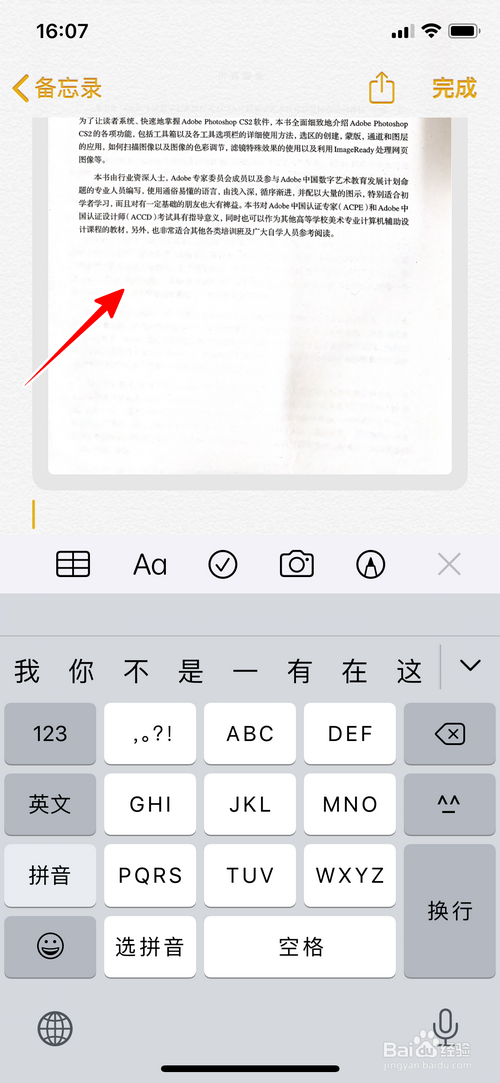
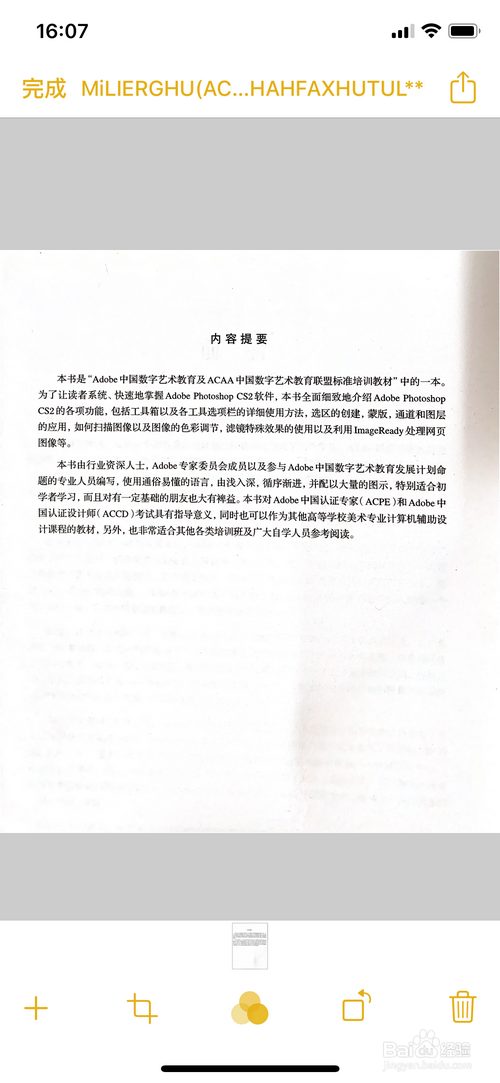
9、总结1、点击打开“备忘录”2、点击编辑图标3、点击工具栏上的相机图标4、出现取景画面后,将手机对准文稿拍照5、此时可拖动边框修改页面范围,修改完毕后点击“继续扫描”6、若要结束扫描,点击“存储”7、若想查看扫描页面详情,在备忘录中点击图片即可